今回は配車アプリ「Lyft(リフト)」の使い方やアプリ操作を写真やスクショ付きで解説していきます!
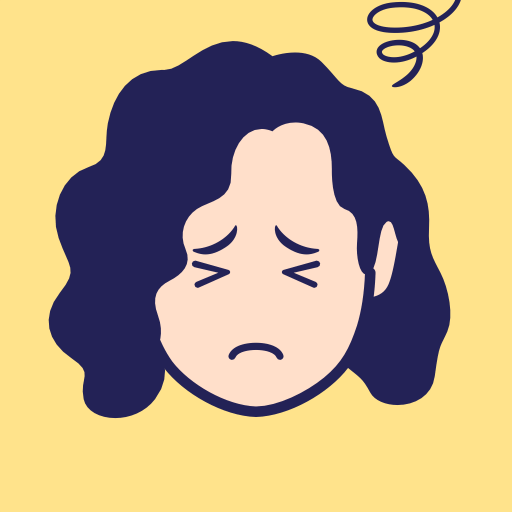
UberとLyftって何が違うの?
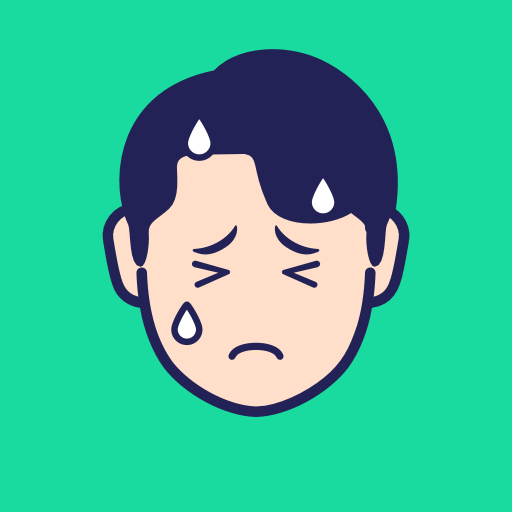
アプリの登録方法や実際の使い方を知りたい!
こんな方にぜひ読んで欲しい内容となっています。
Lyft(リフト)とは?
アメリカ旅行で欠かせない配車アプリと言えばUberですが、現地ではUberと同じくらいの利用されているLyft(リフト)というサービスもあります。
Lyftはド派手なピンクのアイコンが特徴なアメリカのライドシェアサービスです。
スマホのLyft(リフト)アプリを使ってタクシーのように車を呼ぶことができます。
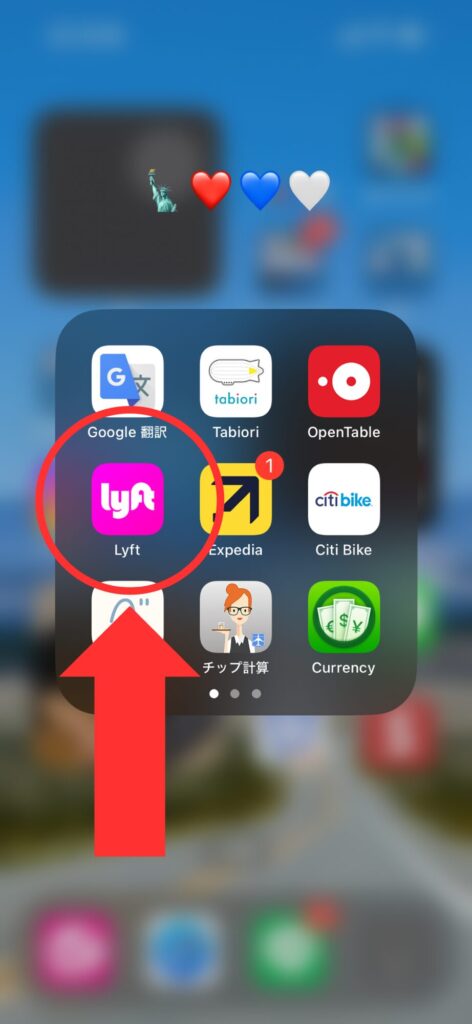
利用者は目的地を入力し、近くに待機しているドライバーが迎えに来る仕組みです。
料金は事前にアプリで確認でき、クレジットカードやデジタルウォレットで支払います。Lyftは快適で安全な移動手段を提供し、ドライバーと利用者の評価システムも導入しています。また、カーシェアリングや自転車レンタルなどの追加サービスも展開しています。
ちなみにニューヨークのレンタサイクル「City Bike(シティバイク)」もLyftのアカウントがあれば利用できます。
Uberとの違いは?
サービスの内容にほとんど違いはなくどちらもタクシーのように車を呼べるサービスです。
料金にもそれほど違いはないですが、現地の方の話ではLyftの方が少し安いことの方が多い気がするとのことです。
では、何が違うのかと言うとUberは世界中で運営しており、利用可能な国と都市の数も非常に多いです。
Uberのアクティブユーザー数は1億人以上
一方で、lyftは主に利用可能な地域はアメリカとカナダに限定されているサービスなのでUberと比べるとアクティブユーザー数は約2100万人と少ないです。
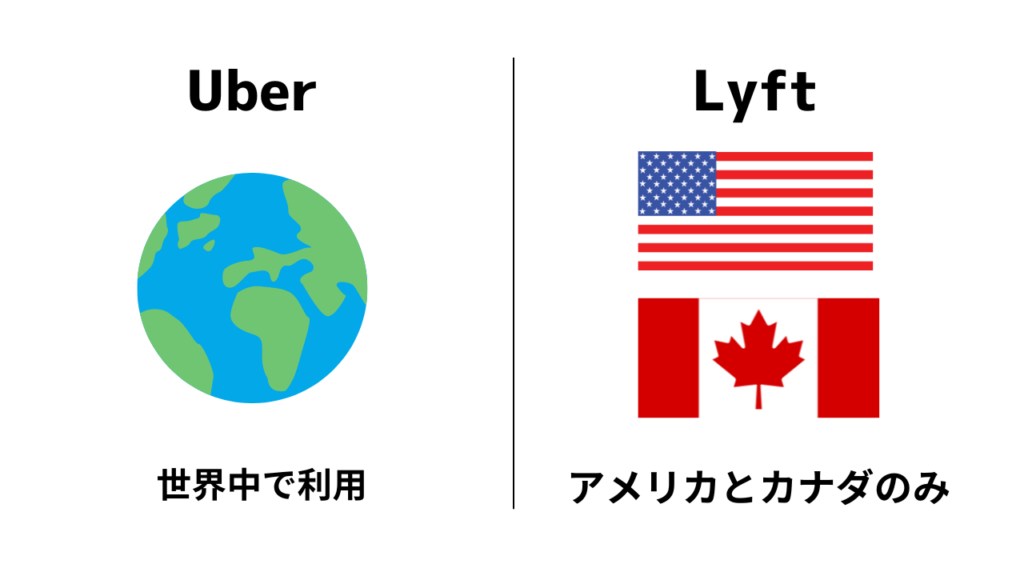
ちなみに日本でLyftアプリを開くと……↓
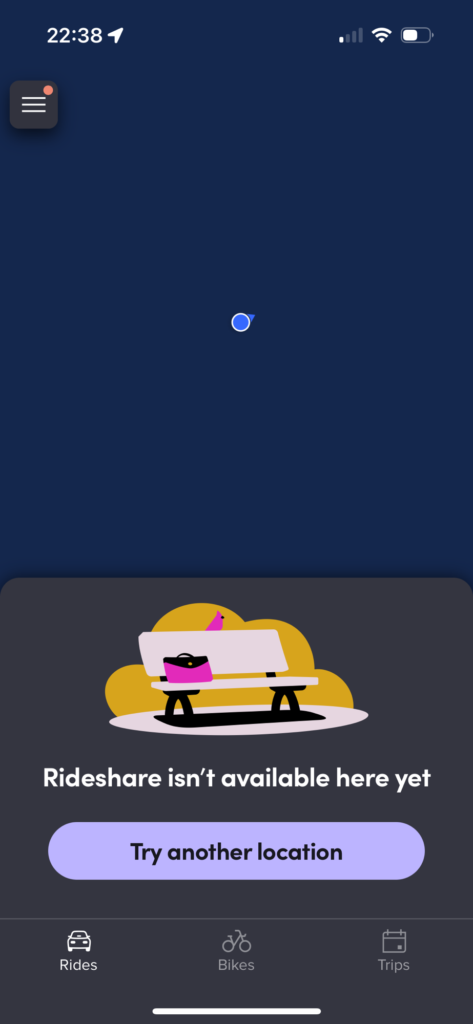
対応エリア外のため、日本でLyftアプリを開いてもマップは表示されず利用できません。
違う場所で試してくださいとメッセージが表示されます。
頻繁に世界中を旅する方はUberの方がおすすめですが海外旅行はたまにという方はどちらを選んでもOKです!
ニューヨーク旅行に行く予定でCity Bike(シティバイク)を利用するつもりのある方はLyftの方がおすすめ
UberにはなくてLyftにだけあるサービス
ほどサービス内容が同じUberとLyftですが、Lyftには「Woman Connect」という女性専用のマッチングサービスがあります。
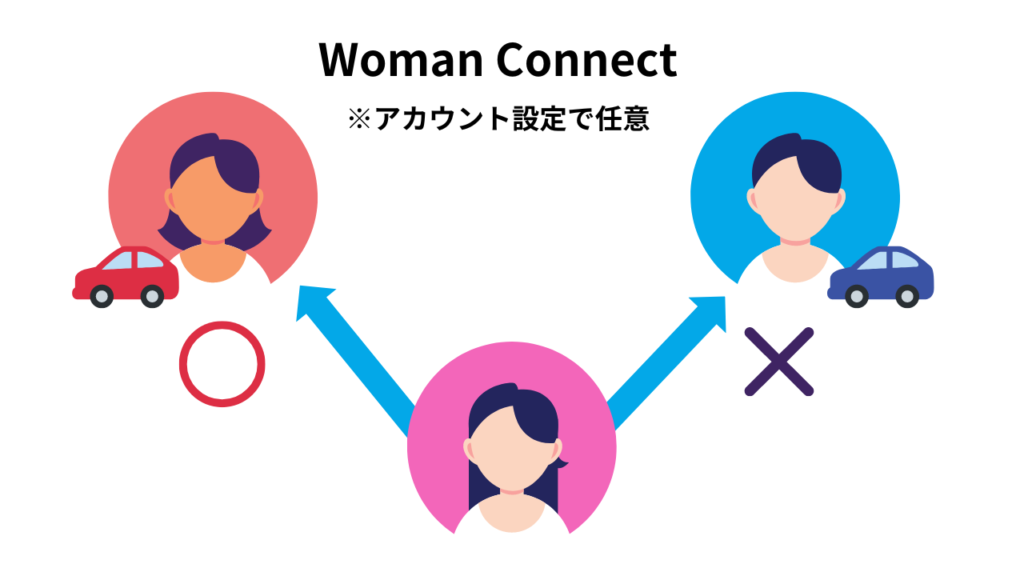
ドライバーを女性だけに絞って配車ができるサービスです。
任意で適用することもできるサービスで女性の1人旅などの場合は、Lyftを利用し「Woman Connect」女性専用のマッチングサービス機能をオンにしておくとより安心して利用できます。
Lyftのアカウントを作る、登録
Lyftを利用するにはアカウントが必要です。
公式アプリがあるのでアメリカ渡航前に日本でアプリインストールし、登録しておくのがおすすめです。
Lyftアプリをダウンロード
スマートフォンのアプリストア(iOSならApp Store、AndroidならGoogle Play)からLyftアプリをダウンロードします。
↓
「サインアップ」または「アカウント作成」を選択
アプリのホーム画面で、アカウントを作成するオプションを選びます。
↓
電話番号を入力
電話番号を入力し、「次へ」や「確認」を選択します。SMSで確認コードが送信されるので、そのコードを入力して確認します。
↓
基本情報を入力
名前、メールアドレス、パスワードなど、必要な情報を入力します。
↓
支払い情報を追加
クレジットカードまたはデビットカードの情報を入力して、支払い方法を設定します。
日本のクレジットカードでも支払い可能!
その他にApple payやペイパルも利用できます。わたしはペイパルを支払い方法に設定しています。
↓
住所やその他の設定
自宅の住所や、必要に応じてその他の設定を行います。わたしは自宅や職場などは登録せずに利用しています。後から登録もできます。
↓
アカウントを確認
入力した情報を確認し、「アカウント作成」などのボタンを押して登録を完了します。
↓
プロファイルの設定(任意)
プロフィール写真やその他の設定を追加することもできます。
わたしは効果があるのかは不明ですが、ドライバーさんがわたしを認識しやすいようにと自撮りした全然盛れていない写真をプロフィール画像に設定しています。
以上でLyftのアカウントができました!
実際に車を呼んでみる
Lyftアプリを開く
スマートフォンでLyftアプリを起動します。
↓
現在地を確認・目的地の入力
アプリが自動的に現在地を検出しますが、必要に応じて手動で位置を設定できます。
下記画像の「Where you going?」のところに行き先を入力します。住所の他に場所名でも入力ができますので正確な住所がわからなくてもOKです。
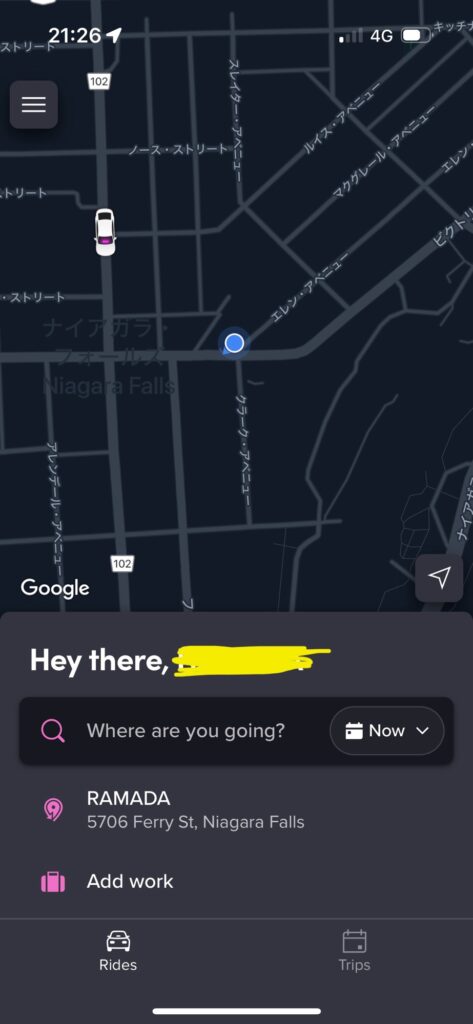
↓
車種を選ぶ・料金を確認・配車を依頼
予想料金や推定到着時間が表示されるので確認します。
アプリに表示されている車種から希望するものを選びます(例:Lyft、Lyft XL、Luxなど)
下記画像の「Select Lyft」ボタンをタップして、車を呼びます。
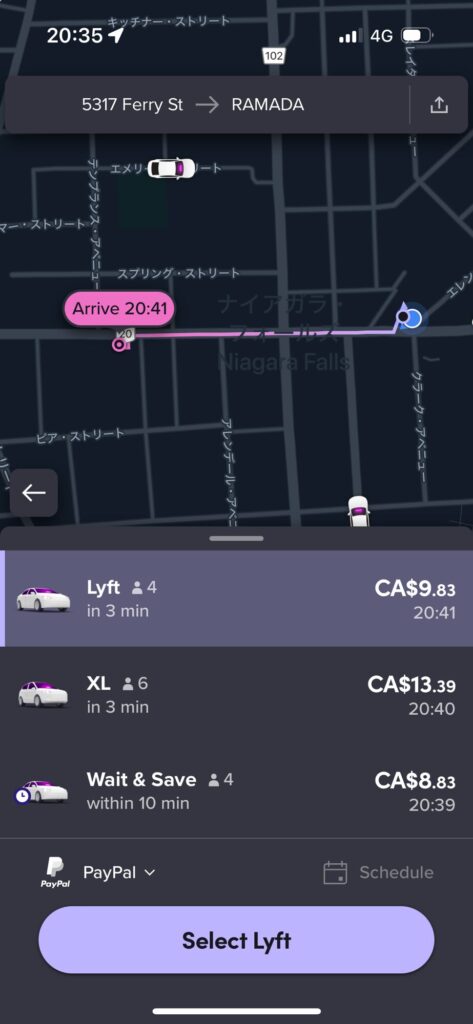
- Lyft…4人乗り
- XL …6人乗り
- Wait&Save…待ち時間ありなら少し安い
上記のアプリスクショ画面はカナダでLyftを使用したときのものです。
カナダでももちろん問題なく使えました!(金額がカナダドルに代わるぐらいの違いしかありません)
↓
ドライバーの情報を確認
マッチングされたドライバーの情報(名前、車両、到着予定時刻など)を確認します。
配車を待っている間のアプリ画面は以下のような画面で、ドライバーさんの顔写真、車の外観、車のナンバー、あと何分で到着するかなどの情報が表示されます。↓
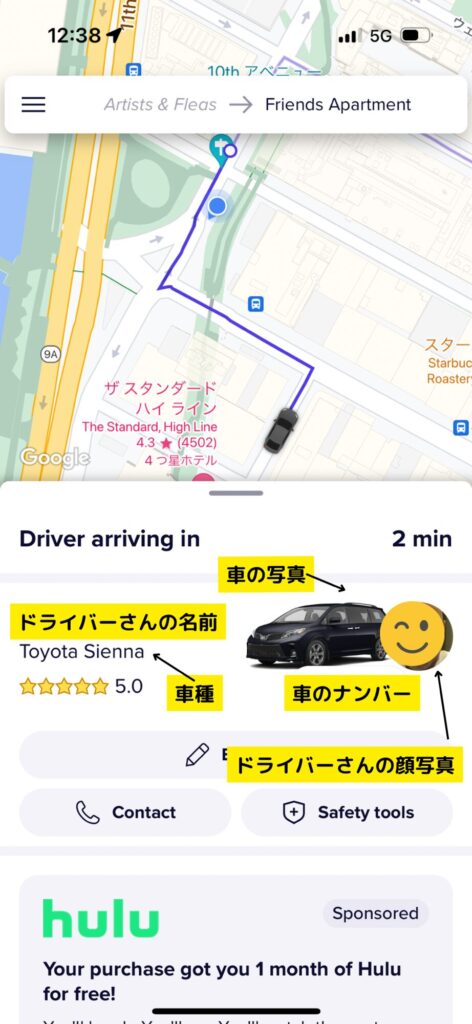
上記のアプリスクショ画面はニューヨークでLyftを利用したときのスクショですが、Lyftは車の外観の色も実際の車と同じ色が表示されます。
なので車に詳しくなくてもアプリ画面と同じ車を待ち、最後にナンバーで確認すればわかりやすいです。
↓
乗車する
ドライバーが到着したら、指定した場所で乗車します。
事前に場所を指定しているのでタクシーのように行き先を伝える必要がありません。
ほとんどのドライバーさんは乗車時に名前を確認したあとは、目的地まで無言なので英語が話せなくても全然問題なしです。(過去に1回だけガンガン話しかけてくるドライバーさんだったことがありましたが、かなり稀だと思います)
↓
下車・支払い
目的地に到着したら、下車します。
降りる時に「Thank you」ぐらいの言葉と言って降りるだけでOKです。
支払いはアプリを通じて支払いが自動的に行われます。チップについては後ほど詳しく解説します
以上がLyftで車を呼ぶ基本的な手順です。
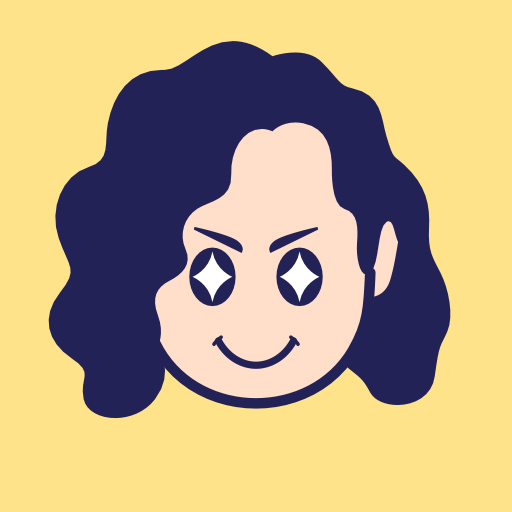
ちなみにこの時はHISのツアーがかなーーーーーりお得でしたので、予約がまだの方は一度HISを見て見ると良いかもしれません
ドライバーと合流できない場合はどうしたらいい?
基本的にはドライバーとすぐに合流でき、乗車までスムーズにいきます。
しかし、過去に1度だけ上手く合流できない事がありました。
ラスベガスの空港から宿泊するホテルへLyftを使って車を呼んだときに、空港内でUberやLyftを呼べるエリアが決まっていたのでそこで待っていましたがドライバーが到着したけどどこ?というようにメッセージを送って来ました。
立体駐車場のLevelVというフロアで待っていましたが、ドライバーは立体駐車場の下で待っていたようでLevelVにいるとメッセージを送信したらドライバーがLevelVに無事に来てくれて乗車することが出来ました。
位置情報はほぼ正確ですが、何階にいるかなどまでは位置情報では把握できないので複数階ある場所では注意が必要です。
チップはどうしたらいい?
チップは目的地に到着、下車後にドライバー評価画面で任意のチップ金額を支払います。
目的地に到着後はアプリの画面が下記のようになります。
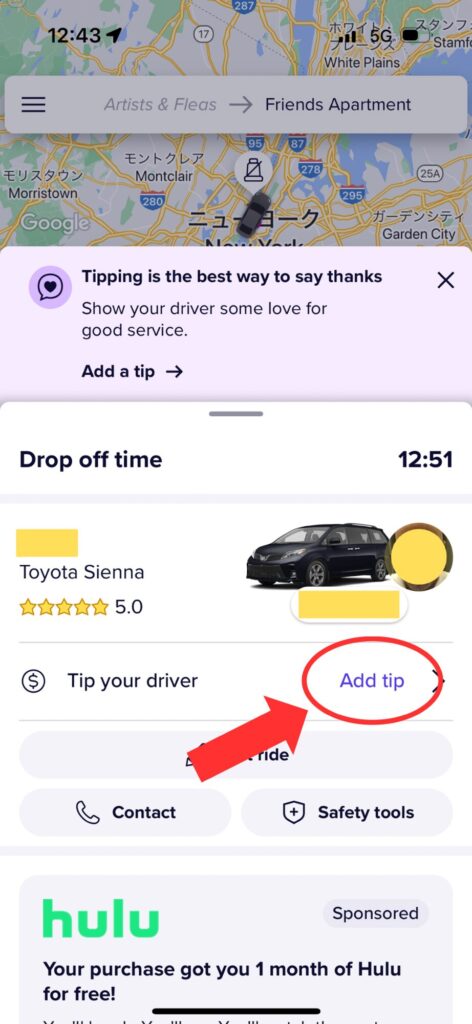
Add tip と書いてあるところをタップするとチップの金額を選択できる画面になるチップのパーセントを決める+ドライバーさんを5つ星で評価します。
チップは選択画面にでている金額(パーセント)の他に自分で好きな金額を入力する事もできます。

わたしは15~18%でいつもチップを支払っています!
チップに関しては他のシーンでのチップの相場やわたしが実際に支払っているチップの金額などをまとめた記事もありますので、ぜひアメリカ旅行前に一度読んでみてください!
実際の利用料金は?
使い方がなんとなくわかったところで、次に気になるのは利用料金です!
ネットの情報を見ると「Lyftの方が安いことの方が多い」という意見を多々見かけます。
わたしはこの情報を鵜吞みにしてUberと比較して安い方で配車するという方法をとらずにLyft一択で配車サービスを利用しています。
単純にいちいちそれぞれのアプリで現在地、目的地と入力する手間が面倒なのでLyft一択ですが、節約したいならUberと比較するのをおすすめします。
話が逸れてしまいましたが、ニューヨーク市内でLyftを利用したときの明細を見てみましょう。
↓
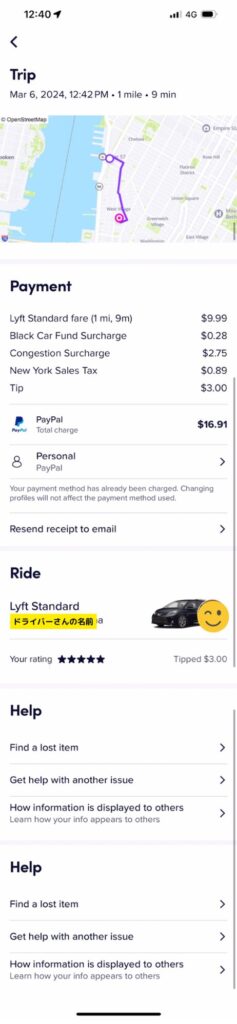
かなり短い距離でしたが、歩き回るのに疲れてLyftで移動しました。
距離はたぶん2キロないぐらいの距離で、チップもいれて約17ドルかかりました。
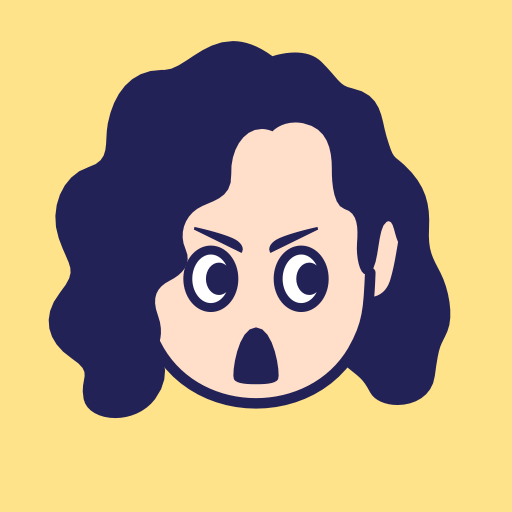
冷静に考えると、旅行で感覚がバグっていないと出せる金額じゃないです(笑)
地下鉄で移動すれば2.90ドルで済みますが、やはり時間を考えるとLyftなどの配車サービスの方が圧倒的にタイパ(タイムパフォーマンス)は良いです。
なので、時間の限られている海外旅行では要所要所でタクシーまたは配車サービスを利用するのがわたしのおすすめです。
ちなみにこの時のチップは3ドルです。
チップを除いた金額は13.91ドルなのでパーセントで言うと今回は20%~ぐらいのチップでした。
Lyftの使い方 アプリ操作 のまとめ
アメリカ旅行で絶対に必要な配車サービス、その中で筆者おすすめの「Lyft(リフト)」についてご紹介させていただきました。
Uberと迷っている方にも参考になる記事になれば嬉しいです。
車移動はやはり金額的に「高い」移動手段ですが、車でないと行けない場所だったり、車でないと間に合わない場所だったりする場面は多々ありますのでいつでも使えるようにアプリインストールと会員登録だけはとりあえずでもしておくのがおすすめです。








コメント